ANSYS实验报告
ANSYS建模
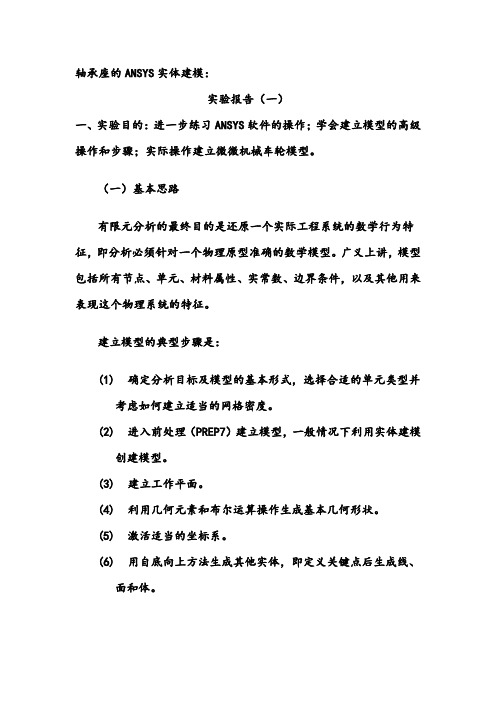
轴承座的ANSYS实体建模:实验报告(一)一、实验目的:进一步练习ANSYS软件的操作;学会建立模型的高级操作和步骤;实际操作建立微微机械车轮模型。
(一)基本思路有限元分析的最终目的是还原一个实际工程系统的数学行为特征,即分析必须针对一个物理原型准确的数学模型。
广义上讲,模型包括所有节点、单元、材料属性、实常数、边界条件,以及其他用来表现这个物理系统的特征。
建立模型的典型步骤是:(1)确定分析目标及模型的基本形式,选择合适的单元类型并考虑如何建立适当的网格密度。
(2)进入前处理(PREP7)建立模型,一般情况下利用实体建模创建模型。
(3)建立工作平面。
(4)利用几何元素和布尔运算操作生成基本几何形状。
(5)激活适当的坐标系。
(6)用自底向上方法生成其他实体,即定义关键点后生成线、面和体。
(7) 用布尔运算或编号控制适当地连接各个独立的实体模型域。
四、实验内容及步骤 (一)轴承座建模 1. 创建基座模型(1)、生成基座部分的长方体: 单击Main MenuPreprocessCreateVolumesBlockByDimensions ,输入X1=0,X2=3,Y1=0,Y2=1,Z1=0,Z2=3,然后单击[OK],得长方体基座。
XY Z09060242-44-sunguoliang(2)、平移并旋转工作平面:Utility Menu WorkPlane OffsetWP by IncrementsX,Y,Z Offsets 输入 2.25,1.25,0.75,点击[Apply],XY ,YZ ,ZX Angles 输入0,-90,0,单击[OK]。
(3)、创建圆柱体: 单击Main Menu PreprocessorModelingCreateVolumesCylinderSolid Cylinder,输入 WP X=0,WP Y=0,Radius=0.75/2, Depth=-1.5,单击[OK]。
ANSYS上机报告
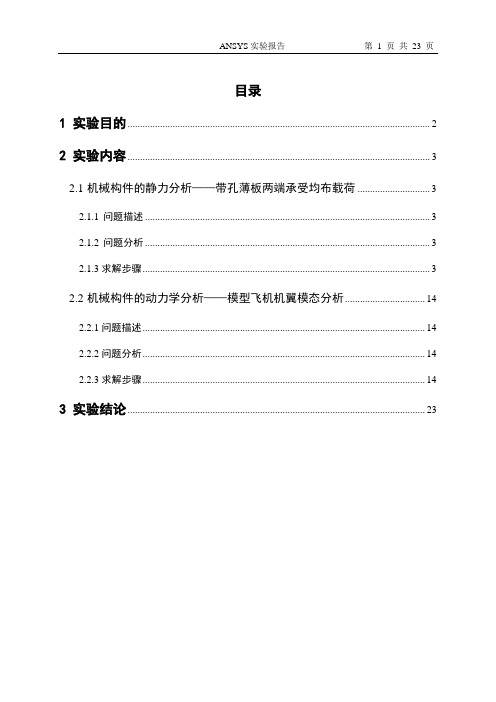
目录1 实验目的 (2)2 实验内容 (3)2.1机械构件的静力分析——带孔薄板两端承受均布载荷 (3)2.1.1问题描述 (3)2.1.2问题分析 (3)2.1.3求解步骤 (3)2.2机械构件的动力学分析——模型飞机机翼模态分析 (14)2.2.1问题描述 (14)2.2.2问题分析 (14)2.2.3求解步骤 (14)3 实验结论 (23)1 实验目的1.熟悉有限元分析的基本原理和方法;2.掌握有限元软件ANSYS的静力分析和动力学分析的基本操作;3.对有限元分析结果进行正确评价。
2 实验内容2.1 机械构件的静力分析——带孔薄板两端承受均布载荷2.1.1 问题描述图3.1所示为一中心带有圆孔的薄板承载示意图,薄板平均厚度为0.2mm,两端承受均布载荷pa,求薄板内部的应力场分布。
(薄板材料弹性模量为220GPa,泊松P1000比为0.3)图2.1薄板承载示意图2.1.2 问题分析对于涉及薄板的结构问题,若只承受薄板长度和宽度方向所构成的平面上的载荷时(厚度方向无载荷),一般沿薄板厚度方向上的应力变化可不予考虑,即该问题简化为平面应力问题。
根据平板结构的对称性,选择整体结构的1/4建立几何模型,进行分析求解。
2.1.3求解步骤1. 定义工作文件名和工作标题1)选择Utility Menu | File | Change Jobname 命令,出现Change Jobname对话框,在[/FILNAM] Enter new jobname文本框中输入工作文件名EXERCISE1,并将New log and error files设置为Yes,单击OK按钮关闭该对话框。
2)选择Utility Menu | File | Change Jobname 命令,出现Change Title 对话框,在[/TITLE]Enter new title 文本框中输入ANALYSIS OF PLATE STRESS WITH SMALLCIRCLE, 单击OK按钮关闭该对话框。
ansys实例应用实验报告
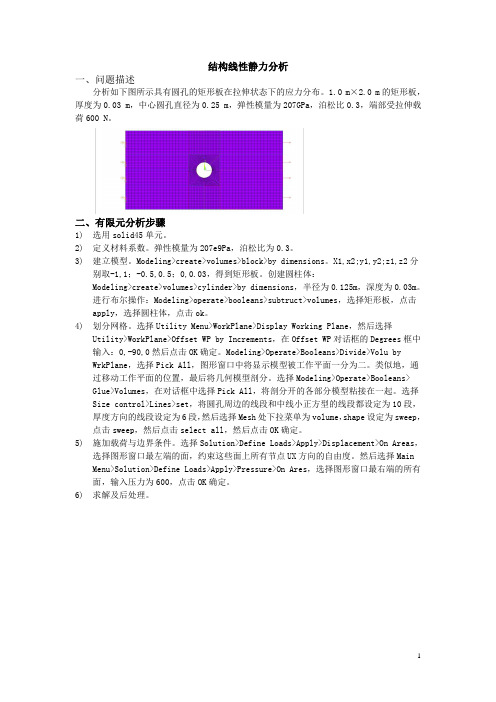
结构线性静力分析一、问题描述分析如下图所示具有圆孔的矩形板在拉伸状态下的应力分布。
1.0 m×2.0 m的矩形板,厚度为0.03 m,中心圆孔直径为0.25 m,弹性模量为207GPa,泊松比0.3,端部受拉伸载荷600 N。
二、有限元分析步骤1)选用solid45单元。
2)定义材料系数。
弹性模量为207e9Pa,泊松比为0.3。
3)建立模型。
Modeling>create>volumes>block>by dimensions。
X1,x2;y1,y2;z1,z2分别取-1,1;-0.5,0.5;0,0.03,得到矩形板。
创建圆柱体:Modeling>create>volumes>cylinder>by dimensions,半径为0.125m,深度为0.03m。
进行布尔操作:Modeling>operate>booleans>subtruct>volumes,选择矩形板,点击apply,选择圆柱体,点击ok。
4)划分网格。
选择Utility Menu>WorkPlane>Display Working Plane,然后选择Utility>WorkPlane>Offset WP by Increments,在Offset WP对话框的Degrees框中输入:0,-90,0然后点击OK确定。
Modeling>Operate>Booleans>Divide>Volu byWrkPlane,选择Pick All,图形窗口中将显示模型被工作平面一分为二。
类似地,通过移动工作平面的位置,最后将几何模型剖分。
选择Modeling>Operate>Booleans> Glue>Volumes,在对话框中选择Pick All,将剖分开的各部分模型粘接在一起。
选择Size control>Lines>set,将圆孔周边的线段和中线小正方型的线段都设定为10段,厚度方向的线段设定为6段,然后选择Mesh处下拉菜单为volume,shape设定为sweep,点击sweep,然后点击select all,然后点击OK确定。
ansys实验分析报告
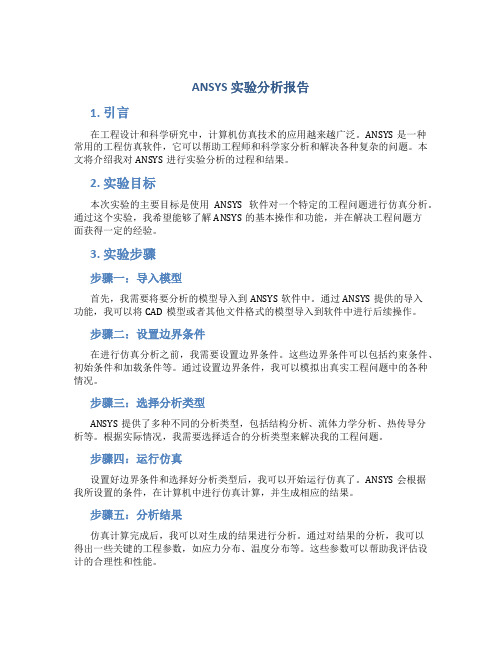
ANSYS 实验分析报告1. 引言在工程设计和科学研究中,计算机仿真技术的应用越来越广泛。
ANSYS是一种常用的工程仿真软件,它可以帮助工程师和科学家分析和解决各种复杂的问题。
本文将介绍我对ANSYS进行实验分析的过程和结果。
2. 实验目标本次实验的主要目标是使用ANSYS软件对一个特定的工程问题进行仿真分析。
通过这个实验,我希望能够了解ANSYS的基本操作和功能,并在解决工程问题方面获得一定的经验。
3. 实验步骤步骤一:导入模型首先,我需要将要分析的模型导入到ANSYS软件中。
通过ANSYS提供的导入功能,我可以将CAD模型或者其他文件格式的模型导入到软件中进行后续操作。
步骤二:设置边界条件在进行仿真分析之前,我需要设置边界条件。
这些边界条件可以包括约束条件、初始条件和加载条件等。
通过设置边界条件,我可以模拟出真实工程问题中的各种情况。
步骤三:选择分析类型ANSYS提供了多种不同的分析类型,包括结构分析、流体力学分析、热传导分析等。
根据实际情况,我需要选择适合的分析类型来解决我的工程问题。
步骤四:运行仿真设置好边界条件和选择好分析类型后,我可以开始运行仿真了。
ANSYS会根据我所设置的条件,在计算机中进行仿真计算,并生成相应的结果。
步骤五:分析结果仿真计算完成后,我可以对生成的结果进行分析。
通过对结果的分析,我可以得出一些关键的工程参数,如应力分布、温度分布等。
这些参数可以帮助我评估设计的合理性和性能。
4. 实验结果在本次实验中,我成功地使用ANSYS对一个特定的工程问题进行了仿真分析。
通过分析结果,我得出了一些有价值的结论和数据。
这些数据对于进一步改进设计和解决工程问题非常有帮助。
5. 总结与展望通过本次实验,我对ANSYS软件的使用有了更深入的了解,并且积累了一定的实践经验。
在未来的工程设计和科学研究中,我将更加灵活地应用ANSYS软件,以解决更加复杂和挑战性的问题。
同时,我也会继续学习和探索其他相关的仿真软件和工具,以提高自己的技术水平。
ansys实验报告
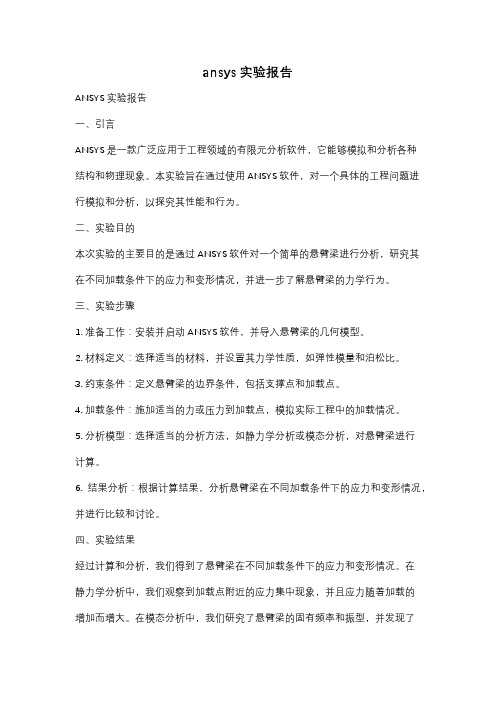
ansys实验报告ANSYS实验报告一、引言ANSYS是一款广泛应用于工程领域的有限元分析软件,它能够模拟和分析各种结构和物理现象。
本实验旨在通过使用ANSYS软件,对一个具体的工程问题进行模拟和分析,以探究其性能和行为。
二、实验目的本次实验的主要目的是通过ANSYS软件对一个简单的悬臂梁进行分析,研究其在不同加载条件下的应力和变形情况,并进一步了解悬臂梁的力学行为。
三、实验步骤1. 准备工作:安装并启动ANSYS软件,并导入悬臂梁的几何模型。
2. 材料定义:选择适当的材料,并设置其力学性质,如弹性模量和泊松比。
3. 约束条件:定义悬臂梁的边界条件,包括支撑点和加载点。
4. 加载条件:施加适当的力或压力到加载点,模拟实际工程中的加载情况。
5. 分析模型:选择适当的分析方法,如静力学分析或模态分析,对悬臂梁进行计算。
6. 结果分析:根据计算结果,分析悬臂梁在不同加载条件下的应力和变形情况,并进行比较和讨论。
四、实验结果经过计算和分析,我们得到了悬臂梁在不同加载条件下的应力和变形情况。
在静力学分析中,我们观察到加载点附近的应力集中现象,并且应力随着加载的增加而增大。
在模态分析中,我们研究了悬臂梁的固有频率和振型,并发现了一些共振现象。
五、讨论与分析根据实验结果,我们可以得出一些结论和讨论。
首先,悬臂梁在加载点附近容易发生应力集中,这可能导致结构的破坏和失效。
因此,在实际工程中,我们需要采取适当的措施来减轻应力集中的影响,如增加结构的刚度或改变加载方式。
其次,悬臂梁的固有频率和振型对结构的稳定性和动态响应有重要影响。
通过模态分析,我们可以确定悬臂梁的主要振动模态,并根据需要进行结构优化。
六、结论通过本次实验,我们成功地使用ANSYS软件对一个悬臂梁进行了模拟和分析。
通过对悬臂梁的应力和变形情况的研究,我们深入了解了悬臂梁的力学行为,并得出了一些有价值的结论和讨论。
在实际工程中,这些研究结果可以为设计和优化结构提供参考和指导。
ANSYS实验分析报告
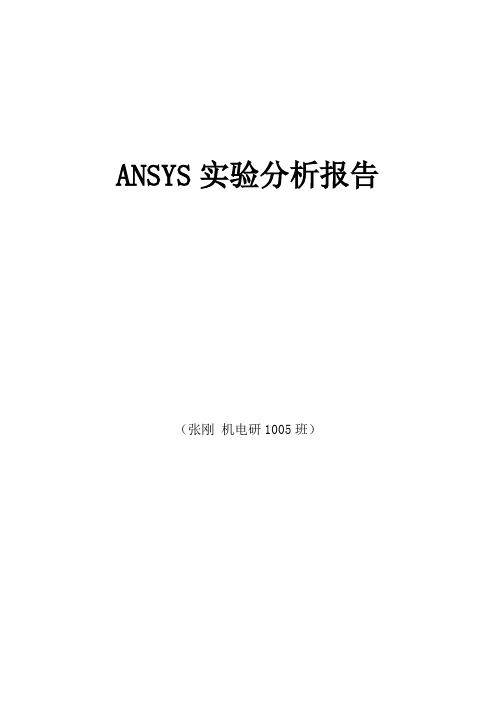
ANSYS实验分析报告(张刚机电研1005班)ANSYS实验分析报告(张刚机电研1005班)实验一 ANSYS软件环境1.问题描述如图所示,使用ANSYS分析平面带孔平板,分析在均布载荷作用下板内的应力分布。
已知条件:F=20N/mm,L=200mm,b=100mm,圆孔半径r=20,圆心坐标为(100, 50),E=200Gpa。
板的左端固定。
图1-1 带孔平板模型示意图实例类型:ANSYS结构分析分析类型:线性静力分析单元类型:PLANE822.实验内容图1-2 有限元模型图图1-3 载荷与约束图图1-4 模型变形图图1-5 等值线位移图由上图可知模型从左至右位移量逐渐递增,与实际情况符合。
图1-6 等值应力图从上可知,圆孔的上下端点应力最大,与实际情况符合,证明ANSYS分析正确。
3.实验命令记录ANSYS命令流如下:/BATCH/COM,ANSYS RELEASE 12.0.1UP20090415 14:37:48 03/15/2011 /TITLE,plane/PREP7ET,1,PLANE82KEYOPT,1,3,3KEYOPT,1,5,0KEYOPT,1,6,0R,1,20, MPTEMP,,,,,,,,MPTEMP,1,0MPDATA,EX,1,,200000 MPDATA,PRXY,1,,0.3BLC4,0,0,200,100CYL4,100,50,20ASBA, 1, 2FINISH/SOLFINISH/PREP7AESIZE,ALL,20,MSHKEY,0CM,_Y,AREAASEL, , , , 3CM,_Y1,AREACHKMSH,'AREA'CMSEL,S,_YAMESH,_Y1CMDELE,_YCMDELE,_Y1CMDELE,_Y2SAVEFINISH/SOLFLST,2,1,4,ORDE,1FITEM,2,4/GODL,P51X, ,ALL,FLST,2,1,4,ORDE,1FITEM,2,2/GOSFL,P51X,PRES,-1,/STATUS,SOLUSOLVEFINISH/POST1PLDISP,1 PLDISP,0/EFACET,1 PLNSOL, U,SUM, 0,1.0 /EFACET,1 PLNSOL, S,EQV, 0,1.0 PLNSOL,U,X ANCNTR,10,0.5/EFACET,1 PLNSOL, S,EQV, 0,1.0 SAVEFINISH! /EXIT,ALL实验二 坝体的有限元建模及应力应变分析1.问题描述计算分析模型如图所示,分析坝体的应力、应变。
ansys实验强度分析报告
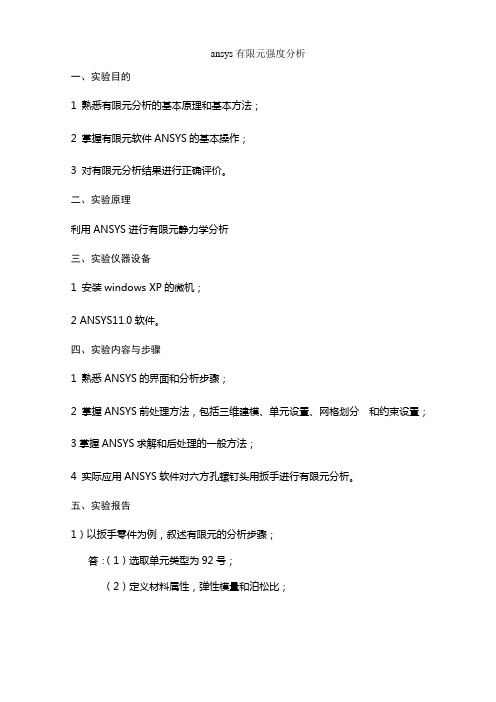
ansys有限元强度分析一、实验目的1 熟悉有限元分析的基本原理和基本方法;2 掌握有限元软件ANSYS的基本操作;3 对有限元分析结果进行正确评价。
二、实验原理利用ANSYS进行有限元静力学分析三、实验仪器设备1 安装windows XP的微机;2 ANSYS11.0软件。
四、实验内容与步骤1 熟悉ANSYS的界面和分析步骤;2 掌握ANSYS前处理方法,包括三维建模、单元设置、网格划分和约束设置;3掌握ANSYS求解和后处理的一般方法;4 实际应用ANSYS软件对六方孔螺钉头用扳手进行有限元分析。
五、实验报告1)以扳手零件为例,叙述有限元的分析步骤;答:(1)选取单元类型为92号;(2)定义材料属性,弹性模量和泊松比;建立模型。
先生成一个边长为0.0058的六边形平面,再创建三条线,其中z向长度为0.19,x向长度0.075,中间一段0.01的圆弧,然后把面沿着三条线方向拉伸,生成三维实体1如题中所给形状,只是手柄短了0.01;把坐标系沿z轴方向平移0.01,再重复作六边形面,拉伸成沿z轴相反方向的长为0.01的实体2;利用布尔运算处理把实体1和2粘接成整体。
(4)划分网格。
利用智能网格划分工具划分网格,网格等级为4级。
(5)施加约束。
在扳手底部面上施加完全约束;(6)施加作用力。
在实体2的上部面上施加344828pa(20/(0.01*0.0058))的压强,在实体2的下部面的临面上施加1724138pa(100/0.01/0.0058)的压强;(7)求解,进入后处理器查看求解结果,显示应力图。
2)对扳手零件有限元分析结果进行评价;答:结果如图所示:正确的显示出了受力的最大位置及变形量,同时给出了各处受力的值,分析结果基本正确,具有一定的参考意义。
六、回答下列思考题1.什么是CAE技术?答:CAE是包括产品设计、工程分析、数据管理、试验、仿真和制造的一个综合过程,关键是在三维实体建模的基础上,从产品的设计阶段开始,按实际条件进行仿真和结构分析,按性能要求进行设计和综合评价,以便从多个方案中选择最佳方案,或者直接进行设计优化。
ANSYS电磁场仿真实验报告
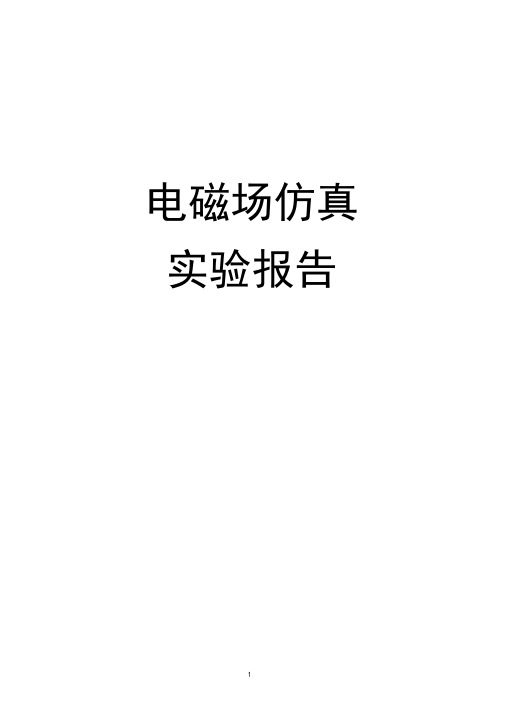
电磁场仿真实验报告求平行输电线周围的电位和电场分布一、报告要求:该生学号尾号为1,建立3条垂直排布的导线。
电位由下到上分别为1V, 2V, 3V,如下图所示:大的二、模型说明:静电场计算,求解区域为模型的5倍,截断边界条件。
最下方导线对地高度为10米,导线半径为0.01米,导线之间间距为5米。
(即:H1=10m H2=15m H3=20m U1=1V U2=2V U3=3V R0=0.01m 求解区域为一半圆,题目要求求解区域为模型的5倍,模型尺寸认为是40ml i故取半圆半径L=200m)如下图所示:三、实验步骤:1、确定文件名,选择研究范围。
点击Utility Menu>File>Change Title ,输入你的文件名。
例如“姓名_学号”(ZLM_2012301530051点击Main Menu>Preferences ,选择Electric 。
点击Main Menu>Preprocessor> ,进入前处理模块(command: /TITLE,ZLM_2012301530051/COM,Preferences for GUI filtering have been set to display:/COM, Electric/PREP7 )2、定义参数点击Utility Menu>Parameters>Scalar Parameters , 在下面“ Selection 空白区域填入参数:H1=10H2=15H3=20R0=0.01U1=1U2=2U3=3每一个参数输入完毕,点击“Accept ”按钮,输入的参数就导入上方“Items” 指示的框中,等参数导入完毕后,点击“ close”按钮关闭对话框。
(command: *SET,H1,10*SET,H2,15*SET,H3,20*SET,R0,0.01*SET,U1,1*SET,U2,2*SET,U3,3)3、定义单元类型点击Main Menu>Preprocessor>Element Type>Add/Edit/Delete ,出现单元类型对话框“Element Types",点击Add,弹出单元类型选择库对话框“ Library of ElementTpes”选择Electrostatic 和2DQuad121 (二维四边形单元plane121 )。
- 1、下载文档前请自行甄别文档内容的完整性,平台不提供额外的编辑、内容补充、找答案等附加服务。
- 2、"仅部分预览"的文档,不可在线预览部分如存在完整性等问题,可反馈申请退款(可完整预览的文档不适用该条件!)。
- 3、如文档侵犯您的权益,请联系客服反馈,我们会尽快为您处理(人工客服工作时间:9:00-18:30)。
一、实验目的:综合训练和培养学生利用有限元技术进行机械系统分析和设计的能力,独立解决本专业方向实际问题的能力;进一步提高学生创新设计、动手操作能力,为将来所从事的机械设计打下坚实的基础。
二、实验环境1.硬件:联想计算机1台2.软件:CAE软件ANSYS三、实验内容任务:主要训练学生对机械结构问题分析规划的能力,能正确利用有限元分析软件ANSYS建立结构的有限元模型,合理定义单元、分析系统约束环境,正确加载求解,能够提取系统分析结果。
通过实验分析使学生了解和掌握有限元技术辅助机械系统设计和分析的特点,推动学生进行创新设计。
本组数据:要求:本实验要求学生以高度的责任感,严肃认真、一丝不苟的态度进行设计,充分发挥主观能动性,树立正确的设计思想和良好的工作作风,严禁抄袭和投机取巧。
同时,按以下要求进行设计:1、按照国家标淮和设计规范进行设计:塔式起重机设计规范GB/T 13752-92;起重机设计规范GB/T3811-2008;钢结构设计规范GB 50017-2003;塔式起重机安全规程GB 5144-2006。
2、进行塔式起重机起重臂的设计,额定起重力矩为630 kN⋅m、800 kN⋅m、1000 kN⋅m、1250kN m分别进行最大幅度为40m、45m、50m、55m、60m的起重臂的设计、计算。
(800kN.m 30m)3、综合运用学过的力学知识和有限元理论,设计起重臂的结构及主肢和腹杆的参数,构造起重臂的有限元模型,选择合适的单元,施加合适的载荷和边界条件,对结构进行静力分析,提取结果,进行强度和刚度校核,撰写实验报告并总结。
四、实验步骤:(一)问题分析设计起重臂的结构及主肢和腹杆的参数,构造起重臂的有限元模型,选择合适的单元,施加合适的载荷和边界条件,对结构进行静力分析,提取结果,进行强度和刚度校核模型简化起重臂根部通过销轴与塔机回转节相连,在臂架起升平面可视为铰接(二)实验过程:1、准备工作双击ansys图标,打开软件进入工作环境,选择存储路径Utility Menu-File-Change Directery-桌面;Utility Menu-File-change Jobname点击使复选框处于yes状态-OK设置优选项Menu –preferences选择Structrure复选框OK。
2、单元分析(说明单元选择依据)、材料分析根据塔式起重机选择Q345钢,弹性模量为2e11,泊松比0.3,密度7800kg/m³,臂架BEAM188,拉杆LINK10.下弦杆方钢140*140*16,上弦圆钢R=50mm,缀条R=35mm.拉杆LINK10选择截面3846e-6。
根据起重臂的总长30m,分为10m一个单元。
(1)拾取菜单Main Menu –Preprocessor--Element Type --Add/Edit/Delete。
弹出所示的对话框,单击“Add”按钮;弹出对话框,,选择beam188,apply选择则LINK10 (2)拾取菜单 Main Menu—Preprocessor--Material Props--Material Models。
弹出的对话框,在右侧列表中依次双击“Structural”、“Linear”、“Elastic”、“Isotropic”,弹出对话框,在“EX”和“PRXY”文本框中输入弹性模量2e11和泊松比0.3,单击“OK”按钮,选择density添加密度7800kg/m³,单击“Close”按钮3、建模(1)创建关键点拾取菜单Main Menu-Preprocessor-Create-Keypoints-In Active CS,依次创建如下关键点1(0,0,0,),2(2.5,0,0),3(5,0,0),4(7.5,0,0),5(10,0,0),6(10,0,2),7(7.5,0,2),8(5,0,2),9(2.5,0,2),10(0,0,2),11(1.25,2,1),12(3.75,2,1),13(6.25,2,1),14(8.75,2,1), 15(10,2,1), 16(0,2,1),点击OK.(2) 创建直线Main Menu-Preprocessor-Create-line-straight line依次连接每两点,点击OK,效果如下图:(3)复制拾取菜单Main Menu-Preprocessor-copy-lines,选择pick all 在弹出的对话框中个数输2,距离10,点击OK复制完成后效果如下(4)创建拉杆拾取菜单Main Menu-Preprocessor-Create-Keypoints-In Active CS,创建点1000(-1,8,1),点击OK; Main Menu-Preprocessor-Create -line-straight line连接点1000和点33,点击OK(5)合并点拾取菜单Main Menu-Preprocessor-Numbering ctrls-merge items, 在弹出的对话框选择ALL,点击OK。
拾取compress numbers, 在弹出的对话框选择ALL,点击OK。
(6) 定义界面与属性拾取菜单Main Menu-Preprocessor-sections-beam-common sections。
依次定义1实心圆钢R=0.05,确认apply;2回型钢W1=0.14,W2=0.14,t1=t2=t3=t4=0.016,确认apply;3实心圆钢R=0.035,确认apply。
(7)定义实常数Menu-Preprocessor-Real Constants-Add/Eddit/Delete-Add,点击link10,OK,AREA=0.03846,OK-CLOSE。
(8)设置单元数Main Menu-Preprocessor-meshing-Size Cntrls-Manualsize-Lines-All lines,设置单元数为1,如下,OK(9)划分网格菜单Main Menu-Preprocessor-meshing-mesh tool,将Element attribute改为line点击set,依次选中上弦杆,点击OK,在弹出的对话框中选择如下,点击OK;再次点击set,依次选中下弦杆,点击OK,在弹出的对话框中选择BEAM188,SECT2,点击OK;依照上述方法,点击set,依次选中斜腹杆和水平腹杆,点击OK,在弹出的对话框中选择BEAM188,SECT2,点击OK。
Set选择拉杆-OK,在弹出的对话框中选择LINK10,SECT1,点击OK。
Menu-Preprocessor-mesh-meshtool在弹出的对话框中选择lines点击Mesh-pick all完成划分网格。
(10)另存模型Utility Menu-File-Save as-输入1.db,点击OK。
4、加载求解(1)施加约束拾取菜单Main Menu- Solution- Define Loads-ApplyStructural-Displacement-On Node。
选择起重臂两个端点限制5个,不限制Z轴转动,OK拾取菜单Main Menu- Solution- Define Loads-ApplyStructural-Displacement-On Node。
选择拉杆上端点,ok(2)施加风载和重力加速度选择Main Menu- Solution- Define Loads-Apply Structural-inertia-gravity-Global 在弹出的对话框中填写如下,OK(3)施加小车与重物集中力。
选择Main Menu- Solution- Define Loads-ApplyStructural-force/moment-on nodes .选择塔臂末端两个点,力为Y轴负方向33800N,OK5、后处理(1)拾取菜单Main Menu-Solution-Solve -Current LS。
单击“Solve Current Load Step”对话框的“OK”按钮。
出现“Solution is done”提示时,求解结束,即可查看结果(2)查看结果,显示变形拾取菜单Main Menu-General Postproc-Plot Results-Deformed Shape。
弹出的对话框,选中“Def+un-def edge”(变形+未变形的模型边界),单击“OK”按钮。
(3)显示变形动画Utility menu-Plotctrls-Animate-Deformed shape选择Def+Undef edge确定,在存储路径形成动画文件。
(4)创建单元数据表依次定义轴力SMISC1、SMISC14 Main Menu-General Postproc-Element table-define table.单击Add,在弹出的对话框“item,Comp result data item”选择“By sequence num”-“SMISC1”,在“User label for item”输入“AX1”单击Apply;选择“By sequence num”-“SMISC14”,在“User label for item”输入“AX14”点击Apply。
依照上述方法依次定义弯矩SMIS2、SMISC15、SMISC3、SMISC16,在“User label for item”相应输入“BMY2”“BMY15”“BMY3”“BMY16”;依次定义剪力SMIS5、SMISC18、SMISC6、SMISC19,在“User label for item”相应输入“SFXZ5”“SFXZ18”“SFXZ6”“SFXZ19”点击OK(5)绘制各节点受力图a)拾取菜单Main Menu-General Postproc-Plot Results-Contour-line elem res在labi elem table item at node I中选择AX1 ,在labi elem table item at node J中选择AX14,点击OK,显示轴力图如下b)拾取菜单Main Menu-General Postproc-Plot Results-Contour-line elem res在labi elem table item at node I中选择SFXZ5 ,在labi elem table item at node J中选择SFXZ18,点击OK,显示剪力图1node J中选择SFXZ19,点击OK,显示剪力图2c)拾取菜单Main Menu-General Postproc-Plot Results-Contour-line elem res在labi elem table itemat node I中选择BMY2 ,在labi elem table item at node J中选择BMY15,点击OK,显示弯矩图1重复上述步骤,在labi elem table item at node I中选择BMY3 ,在labi elem table item at node J中选择BMY16,点击OK,显示弯矩图2(6)单元数据列表显示Main menu-General Postproc-Element table-list element table,选择AX1,AX14,单击OK,将结果保存为数据文件,命名为“AF轴力比较.lis”。
